
ეს პროგრამა თქვენს დრაივერებს განაგრძობს მუშაობას და ამით გიცავთ კომპიუტერის ჩვეულებრივი შეცდომებისგან და აპარატურის უკმარისობისგან. შეამოწმეთ თქვენი ყველა მძღოლი ახლა 3 მარტივ ეტაპზე:
- ჩამოტვირთეთ DriverFix (დადასტურებული ჩამოტვირთვის ფაილი).
- დააჭირეთ დაიწყეთ სკანირება იპოვონ ყველა პრობლემატური მძღოლი.
- დააჭირეთ განაახლეთ დრაივერები ახალი ვერსიების მისაღებად და სისტემის გაუმართაობის თავიდან ასაცილებლად.
- DriverFix გადმოწერილია ავტორი 0 მკითხველი ამ თვეში.
სამოქმედო ცენტრის მალსახმობის პრობლემების გადასაჭრელად 5 მეთოდი
- დარწმუნდით, რომ მოქმედების ცენტრის მალსახმობი ჩართულია
- გაუშვით SFC და DISM
- გადაამოწმეთ ჯგუფის პოლიტიკის რედაქტორი
- გამოიყენეთ რეესტრის შესწორებები
- გადააყენეთ თქვენი კომპიუტერი ქარხნულ პარამეტრებზე
Windows 10-მა უამრავი სიახლე შემოიტანა სტანდარტულ Windows ინტერფეისში. ერთ-ერთი მახასიათებელია Სამოქმედო ცენტრი სადაც ყველა შეტყობინება და მნიშვნელოვანი ვარიანტი ადვილად ხელმისაწვდომია ერთი დაწკაპუნებით. ამასთან, ზოგიერთმა მომხმარებელმა განაცხადა, რომ სამოქმედო ცენტრის მალსახმობი არ არის შეტყობინებული ადგილის ჩვეულ ადგილზე.
ჩვენ დავრწმუნდით, რომ გარკვეულწილად მოვახსენეთ ეს პრობლემა და მოვიძიეთ რამდენიმე გამოსავალი, რომლებიც დაგეხმარებათ მისი მოგვარებაში.
როგორ დავიბრუნოთ Action Center მალსახმობი Windows 10-ში?
1. დარწმუნდით, რომ მოქმედების ცენტრის მალსახმობი ჩართულია
პირველ რიგში, დავადასტუროთ, რომ შეტყობინებების არეალში მოქმედების ცენტრის მალსახმობი საერთოდ ჩართულია. თქვენ ეს შეცდომით გათიშეთ ან განახლებამ გააკეთა თქვენი ცოდნის გარეშე.
მეორეს მხრივ, ზოგიერთმა მომხმარებელმა განაცხადა, რომ ეს ვარიანტი არ არის დაკარგული სისტემის ხატულების ჩართვა ან გამორთვა მენიუში. თუ ეს ასეა, გადადი შემდეგზე
აქ მოცემულია, თუ როგორ შეგიძლიათ ჩართოთ Action Center მალსახმობი სისტემის პარამეტრებში:
- გასახსნელად დააჭირეთ Windows ღილაკს + I პარამეტრები.
- არჩევა პერსონალიზაცია.
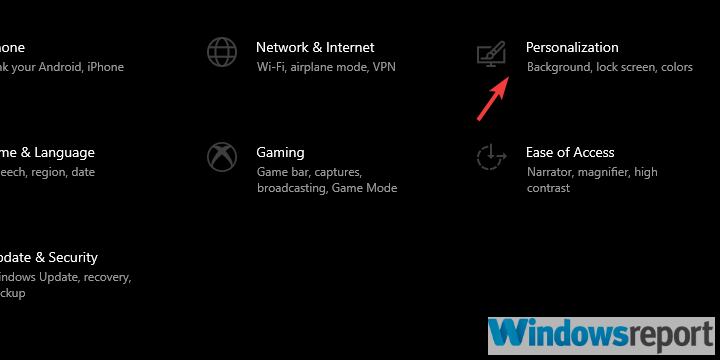
- აირჩიეთ დავალების ზოლი მარცხენა სარკმლიდან.
- Დააკლიკეთ ჩართეთ ან გამორთეთ სისტემის ხატები.
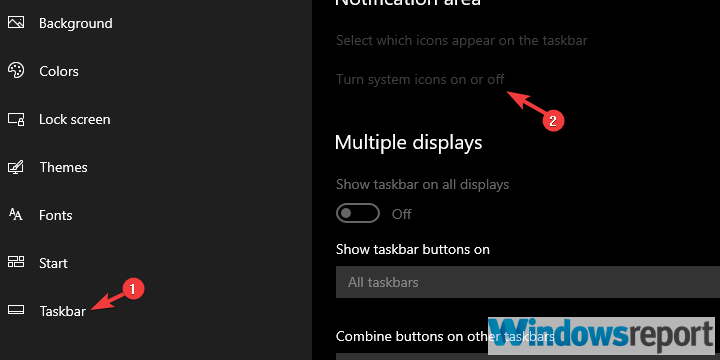
- დარწმუნდით აction ცენტრი ხატი არის ჩართულია.
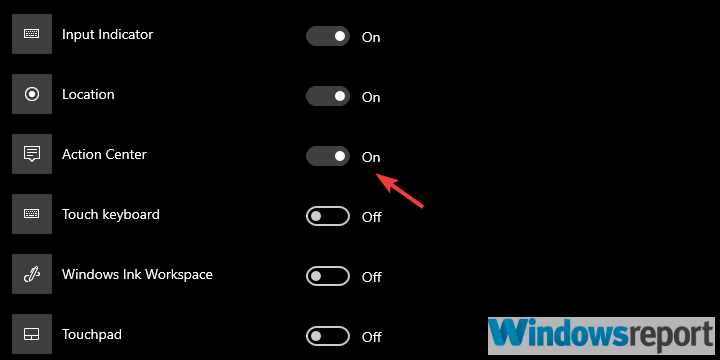
- წაიკითხე ასევე: Windows 10 აპრილის განახლება გათიშავს შეტყობინებებს თამაშის დროს
2. გაუშვით SFC და DISM
თუ ჩამონტაჟებული სისტემის ფუნქცია არ არის, სავარაუდოა, რომ ზოგიერთი მათგანი ასოცირდება სისტემის ფაილები დაზიანდა ან არასრულია. ეს შეიძლება მოხდეს სხვადასხვა მიზეზების გამო, მაგრამ ჩვენი მთავარი ეჭვი Windows- ის განახლებაა. ეს არ არის უჩვეულო განახლებებისთვის დაარღვიე სისტემის გარკვეული მახასიათებლები.
თუ ეს მოხდება, შეგიძლიათ ენდოთ სისტემის ფაილის შემოწმება და განლაგების გამოსახულების მომსახურება და მართვა კომუნალური მომსახურება. ეს ჩაშენებულია და მათი გაშვება შეგიძლიათ ამაღლებული ბრძანების სტრიქონის საშუალებით. ასევე, ისინი საუკეთესოდ მუშაობენ ზედიზედ გაშვებისას.
აი, როგორ უნდა აწარმოოთ SFC და DISM:
- Windows ძიების ზოლში აკრიფეთ cmd. დააწკაპუნეთ თაგუნას მარჯვენა ღილაკით და დააჭირეთ მას ადმინისტრატორზე.
- ბრძანების სტრიქონში აკრიფეთ sfc / scannow და დააჭირეთ Enter- ს.
-
დასრულების შემდეგ, აკრიფეთ შემდეგი ბრძანება და დააჭირეთ ღილაკს Enter შემდეგ:
- DISM / ონლაინ / გასუფთავება-გამოსახულება / ScanHealth

- DISM / ონლაინ / გასუფთავება-გამოსახულება / ჯანმრთელობის აღდგენა
- DISM / ონლაინ / გასუფთავება-გამოსახულება / ScanHealth
- პროცედურის დასრულების შემდეგ, გადატვირთეთ კომპიუტერი.
3. გადაამოწმეთ ჯგუფის პოლიტიკის რედაქტორი
სისტემის ფუნქციების კონტროლის მრავალი გზა არსებობს და მომხმარებელთა ინტერფეისით ჩვეულებრივი წვდომის გარდა. მოწინავე მომხმარებლების ერთ-ერთი ვარიანტია ჯგუფის პოლიტიკა, რომელიც გამოიყენება სისტემის ყველა მნიშვნელოვანი მახასიათებლის რეგულირებისთვის უსაფრთხოების მიზნით.
- წაიკითხე ასევე: როგორ დააყენოთ ჯგუფის პოლიტიკის რედაქტორი Windows 10 Home- ზე
და სწორედ აქ შეგიძლიათ შეზღუდოთ სხვა მომხმარებლებისთვის სამოქმედო ცენტრში შესვლა. სწორედ ამიტომ, ჩვენ გთავაზობთ ამ ვარიანტების შემოწმებას, რათა გაირკვეს, არის თუ არა აქცირებული მოქმედების ცენტრის მალსახმობი იქ.
აი რა უნდა გააკეთოთ:
- Windows ძიების ზოლში, აკრიფეთ ჯგუფური პოლიტიკადა ღია ჯგუფის დებულების რედაქტირება.
- გაფართოება მომხმარებლის კონფიგურაცია> ადმინისტრაციული შაბლონები> დაწყება მენიუ და სამუშაო პანელი.
- მარჯვენა სარკმელზე დააწკაპუნეთ თაგუნას მარჯვენა ღილაკით ”წაშალეთ შეტყობინებები და სამოქმედო ცენტრი”პარამეტრი და აირჩიე რედაქტირება.
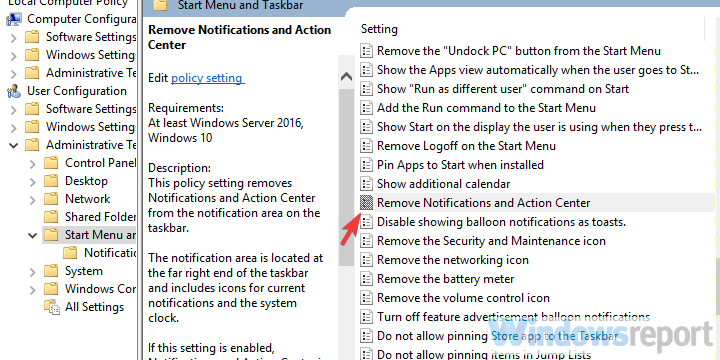
- ჩართეთ პარამეტრი და დაადასტურეთ ცვლილებები.
- გადატვირთეთ კომპიუტერი.
4. გამოიყენეთ რეესტრის შესწორებები
თუ მოქმედების ცენტრი ჩართულია ჯგუფური პოლიტიკის რედაქტორიჩვენ უნდა მივმართოთ რეესტრს. როგორც ჩანს, ეს ყველაზე ნაყოფიერი გამოსავალი იყო დაზარალებული მომხმარებლების უმეტესობისთვის. ამასთან, ჩვენ გირჩევთ, არ ჩაერიოთ რეესტრში, თუ არ იცით რა ხართ ზუსტად
ამ შემთხვევაში, ჩვენ გთავაზობთ წვდომას რეესტრის რედაქტორზე და ჩართოთ შეტყობინებების ცენტრი (მოქმედების ცენტრი), თუ ის გამორთულია.
ამისათვის მიჰყევით ამ ნაბიჯებს:
- Windows ძიების ზოლში, აკრიფეთ regedit და გახსენით regedit შედეგების სიიდან.
- მისამართების ზოლში დააკოპირეთ შემდეგი გზა და დააჭირეთ ღილაკს შედი:
- HKEY_CURRENT_USER \ პროგრამული უზრუნველყოფა \ პოლიტიკა \ Microsoft \ WindowsExplorer
- მარჯვენა ღილაკით დააწკაპუნეთ ცარიელ უბანზე და აირჩიეთ ახალი> DWORD (32 ბიტიანი) მნიშვნელობა.
- დაასახელეთ DWORD გათიშეთ შეტყობინებების ცენტრი, დააყენეთ მისი მნიშვნელობა 1-ზე და შეინახეთ.
- წაიკითხე ასევე: Windows- ში რეესტრის ცვლილებების მონიტორინგის 5 ინსტრუმენტი
5. გადააყენეთ თქვენი კომპიუტერი ქარხნულ პარამეტრებზე
დაბოლოს, თუ კვლავ არ შეგიძლიათ დაუბრუნდეთ მოქმედების ცენტრის მალსახმობას შეტყობინებების არეალში, გთავაზობთ თქვენი სისტემის გადაყენებას ქარხნის პარამეტრებზე. ამ მიდგომით, თქვენ შეინარჩუნებთ თქვენს ფაილებს, ხოლო სისტემური პრობლემების გადაჭრისას, რამაც გამოიწვია ეს შეცდომა.
ამის მიუხედავად, ჩვენ მაინც გთავაზობთ თქვენი მონაცემების სარეზერვო ასლის შექმნა სისტემის დანაყოფიდან, იმ შემთხვევაში, თუ რამე მოხდება შეცდომაში.
- წაიკითხე ასევე: სრული შეკეთება: Windows 10 ქარხნის გადაყენება მოხდა
აი, როგორ გადააყენოთ თქვენი კომპიუტერი ქარხნის პარამეტრებზე:
- დაჭერავინდოუსის გასაღები + Iგამოძახებაპარამეტრებიაპლიკაცია.
- Გააღეგანახლება და უსაფრთხოებაგანყოფილება.
- აირჩიეთაღდგენამარცხენა სარკმლიდან.
- ქვეშ ”გადააყენეთ ეს კომპიუტერი”, დააჭირეთ დაწყებას.
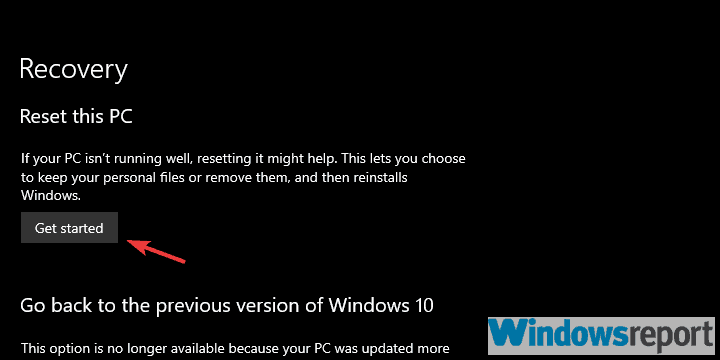
და ამ ნაბიჯით, ჩვენ შეგვიძლია შევახვიოთ იგი. იმ შემთხვევაში, თუ ამ ალტერნატივასთან დაკავშირებით რაიმე ალტერნატიული გადაწყვეტა გაქვთ, იყავით ასე კეთილი და გაუზიარეთ ისინი ქვემოთ მოცემულ კომენტარებში.
დაკავშირებული ისტორიები თქვენ უნდა გაითვალისწინოთ:
- Win10 სამოქმედო ცენტრი ახლა აჩვენებს Store აპებისა და თამაშების ჩამოტვირთვას
- Google Chrome ახლა მხარს უჭერს Windows 10 Action Center შეტყობინებებს
- როგორ გამორთოთ ხმოვანი შეტყობინებები Windows 10, 8.1


